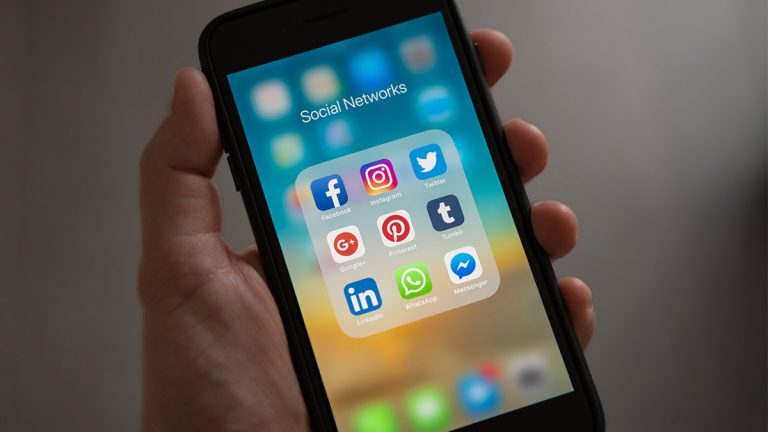Du hast genug von der Nachrichtenflut auf WhatsApp? Du willst lieber per Telefon, E‑Mail oder über andere Messenger-Dienste kommunizieren und deshalb dem zu Facebook gehörenden Dienst den Rücken kehren. Dieser UPDATED-Artikel erklärt dir Schritt für Schritt, wie du deine WhatsApp-Daten sicherst, einzelne Elemente oder dein ganzes Konto löschst.
- Deine Daten bei WhatsApp sichern
- Chats, Kontakte und einzelne Nachrichten löschen
- Deinen WhatsApp-Account löschen
Deine Daten bei WhatsApp sichern
Bevor du deinen Account bei WhatsApp löschst, kannst du Chats, Fotos und Videos sichern. Der Messenger-Dienst erstellt zwar täglich ein Backup deiner Daten und legt es auf dem Smartphone ab, doch das nützt dir nichts: Denn du kannst die Sicherung nicht auslesen. Sie ist zum Beispiel hilfreich, wenn du dir ein neues Handy zulegst und WhatsApp weiter verwendest. Du kannst aber wichtige Chat-Verläufe einzeln sichern, mitsamt der Fotos und Videos.
Der Weg ist auf Android-Smartphones und iPhones gleich. So gehst du dazu vor:
- Öffne die WhatsApp-App auf deinem Smartphone.
- Öffne einen Chat, dessen Verlauf du sichern willst.
- Wenn dir der Nachrichtenaustausch mit deinem Kontakt angezeigt wird, tippe rechts oben auf die drei Punkte und wähle im Ausklappmenü Mehr.
- Jetzt tippst du auf Chat exportieren. WhatsApp fragt dich, ob du den Verlauf Ohne Medien oder Einschließlich Medien sichern möchtest. Tippe auf die Option deiner Wahl.
- Anschließend sollst du entscheiden, mit welchem Programm du den Chat senden willst. Zur Auswahl stehen verschiedene E‑Mail-Programme oder Messenger, die du installiert hast. Tippe auf die gewünschte App.
- Der ausgewählte Chat-Verlauf wird verschickt. Du erhältst eine TXT-Datei mit allen Nachrichten im unformatierten Textformat – inklusive Datum und Uhrzeit. Sie öffnet sich in Windows mit dem Editor, auf dem Mac mit TextEdit.
- Diesen Vorgang wiederholst du mit allen Chats, die du sichern möchtest.
Übersichtlich sind die erzeugten Dateien zwar nicht, weil einfach alle Nachrichten chronologisch hintereinander aufgeführt werden. Du kannst aber zum Beispiel nach bestimmten Begriffen suchen. Hast du Medien mitgesichert, erhältst du in Ordnern auch alle Videos und Bilder, die du und dein Kontakt euch gegenseitig geschickt habt und die du noch nicht gelöscht hast.
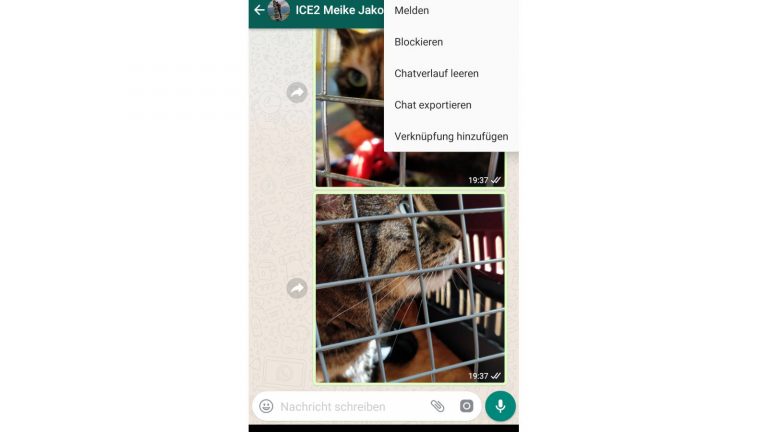
Chats, Kontakte und einzelne Nachrichten löschen
Eigentlich findest du WhatsApp nicht so schlecht, um dein Konto gleich komplett zu löschen. Du willst trotzdem ein paar Dinge loswerden: Bestimmte Chats möchtest du nicht mehr sehen, weil du dich über Inhalte geärgert hast. Den dazugehörigen Kontakt kannst du ebenfalls entfernen – allerdings musst du ihn dazu aus deinem Smartphone-Adressbuch werfen. Es ist außerdem möglich, Nachrichten zu löschen, die du gerade verschickt hast. Das ist beispielsweise nützlich, wenn du dich vertippt hast und nicht willst, dass der Empfänger die fehlerhafte Message sieht.
So löschst du WhatsApp-Chats auf einem Android-Smartphone
Wenn du in Android einen Chat löschen oder eine Gruppe verlassen willst, sind folgende Schritte angesagt:
- Markiere in der Chat-Übersicht eine Unterhaltung, indem du lange darauf drückst. Tippe dann auf das Mülleimersymbol oben. WhatsApp fragt dich, ob du den Chat löschen willst. Du kannst auch ein Häkchen vor Medien vom Telefon löschen setzen, dann werden alle Bilder und Videos in dem Chat entfernt. Bestätige mit Löschen.
- Möchtest du einen Gruppen-Chat löschen, musst du zunächst die Gruppe verlassen. Suche die Gruppe und drücke länger auf den Namen, um sie zu markieren. Tippe auf die drei Punkte oben rechts und tippe im Ausklappmenü auf Gruppe verlassen. Bestätige das mit Verlassen.
- Um die Gruppe mit dem Chat-Verlauf von deinem Smartphone zu löschen, drücke erneut länger auf den Namen und anschließend auf das Mülleimersymbol Bestätige das mit Löschen.
So löschst du WhatsApp-Chats auf einem iPhone
Folgendes ist zu tun, wenn du auf einem iPhone einen Chat löschen oder eine Gruppe verlassen willst:
- Wisch in der Chat-Liste auf der Unterhaltung, die du löschen willst, nach links. Ein kleines Fenster schiebt sich ins Bild, tippe darin auf Mehr und Chat löschen und bestätige noch einmal mit Chat löschen.
- Zum Löschen einer Gruppe auf dem iPhone suche diese in der Chat-Übersicht und wische nach links. Tippe im kleinen Fenster auf Mehr und dann auf Gruppe verlassen. Das musst du bestätigen, indem du noch einmal auf Gruppe verlassen tippst.
- Wische erneut über dem Gruppennamen nach links und tippe auf Mehr sowie anschließend auf Gruppe löschen. Das musst du erneut mit Gruppe löschen bestätigen.
So löschst du alle WhatsApp-Chats auf deinem Handy
Alternativ zum Löschen einzelner ausgewählter Chats kannst du auf einen Schlag alle Chats in WhatsApp löschen. Bei Android tippst du auf der Übersichtsseite auf die drei Punkte oben rechts und wählst im Ausklappmenü Einstellungen. Tippe im nächsten Fenster auf Chats und anschließend auf Chat-Verlauf. Unten findest du die Option Alle Chats löschen. WhatsApp fragt dich, ob du wirklich alle Chats und Nachrichten entfernen willst. Bestätige mit Löschen.
Auf dem iPhone tippst du zum Löschen aller Chats auf der Übersichtsseite unten rechts auf die Einstellungen. Wähle auf der nächsten Seite den Punkt Chats und tippe auf Alle Chats löschen. Du musst das mit Eingabe deiner Telefonnummer bestätigen. Zum Schluss tippst du auf Alle Chats löschen.
So löschst du WhatsApp-Kontakte
Wenn du einen Kontakt nicht mehr bei WhatsApp sehen willst, musst du ihn aus dem Telefonbuch deines Smartphones löschen. Dann sind aber alle Kontaktdaten weg, nicht nur im Messenger. Das geht folgendermaßen:
- Öffne WhatsApp und tippe auf den Button für Neue Chats.
- In der Liste siehst du all deine Kontakte, die den Messenger auch verwenden. Um einen zu löschen, tippe ihn an.
- Der Chat-Verlauf öffnet sich. Tippe auf den Namen oben am Bildschirmrand.
- Auf Android-Handys wählst du die drei Punkte oben rechts und tippst auf Im Adressbuch anzeigen.
- Dort entscheidest du dich erneut für die drei Punkte oben rechts und drückst auf Kontakt löschen. Das musst du mit Tippen auf OK bestätigen.
- Auf dem iPhone tippst du auf Bearbeiten oben rechts. Scrolle nach unten bis zum Punkt Kontakt löschen und tippe darauf.
So löschst du gerade gesendete Nachrichten
Du hast eine Nachricht geschrieben und dann gemerkt, dass du dich im falschen Chat befindest. Hat der Empfänger sie noch nicht gelesen, kannst du die Message auf folgendem Weg zurückholen:
- Drücke lang auf die entsprechende Nachricht.
- In Android erscheint oben ein Mülleimersymbol, auf dem iPhone ein kleines Menü mit dem Punkt Löschen. Tippe jeweils darauf.
- Du hast die Wahl zwischen Für mich löschen oder Für alle löschen. Bei der letzten Option sieht der Adressat die Nachricht nicht, stattdessen kommt die Meldung Diese Nachricht wurde gelöscht.
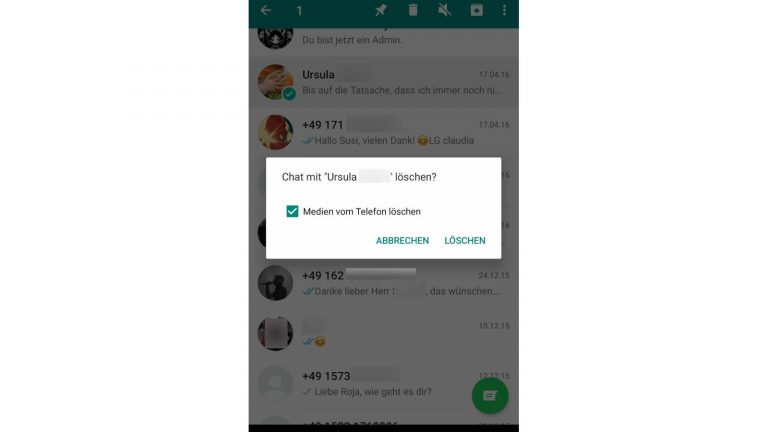
Deinen WhatsApp-Account löschen
Es reicht dir nicht, nur einzelne Chats zu löschen – du willst WhatsApp endgültig den Rücken kehren. In nur wenigen Schritten kannst du deinen Account löschen. Das ist allerdings unwiderruflich: Es ist unmöglich, dein Konto wiederherzustellen. All deine Unterhaltungen sind weg. Du wirst außerdem aus allen Gruppen entfernt und deine Backups werden gelöscht.
So entfernst du dein WhatsApp-Konto:
- Öffne WhatsApp und tippe in Android oben rechts auf die drei Punkte. Im Ausklappmenü wählst du die Einstellungen.
- Auf dem iPhone tippst du unten rechts auf die Einstellungen.
- Gehe sowohl bei Android als auch bei iPhones zum Punkt Account und tippe auf der nächsten Seite auf Meinen Account löschen.
- Nun musst du deine Handynummer eintippen. Die Ländervorwahl +49 ist schon vorgegeben, gib deine Nummer ohne die erste Null ein.
- Tippe dann auf den roten Knopf Meinen Account löschen.
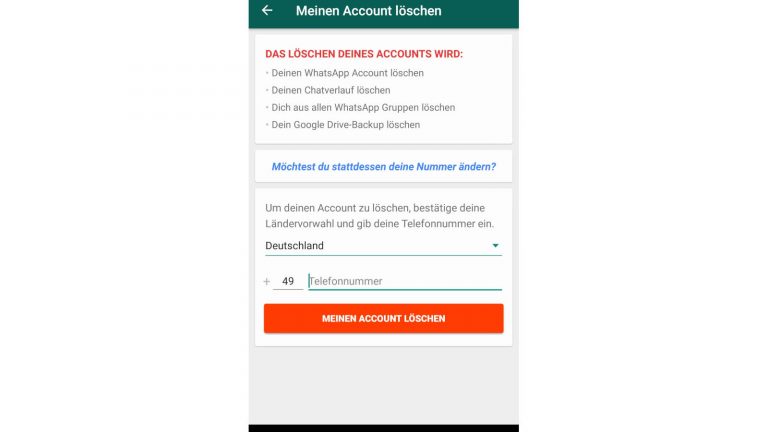
Ein gelöschter WhatsApp-Account ist endgültig weg
Wenn du dein WhatsApp-Konto löschen willst, ist das sowohl über die Android- als auch über die iPhone-App in wenigen Schritten erledigt. Den Account kannst du aber nicht wiederherstellen, falls du es dir wieder anders überlegst. Du solltest also vorher wichtige Chats und die dazugehörigen Bilder und Videos sichern. Du erhältst die Nachrichten dann in Textform und kannst sie auch auf dem Computer speichern. Falls dich aber nur einzelne WhatsApp-Kontakte nerven, entfernst du diese von deinem Smartphone und löscht die Chat-Verläufe mit ihnen.
Disclaimer Die OTTO (GmbH & Co KG) übernimmt keine Gewähr für die Richtigkeit, Aktualität, Vollständigkeit, Wirksamkeit und Unbedenklichkeit der auf updated.de zur Verfügung gestellten Informationen und Empfehlungen. Es wird ausdrücklich darauf hingewiesen, dass die offiziellen Herstellervorgaben vorrangig vor allen anderen Informationen und Empfehlungen zu beachten sind und nur diese eine sichere und ordnungsgemäße Nutzung der jeweiligen Kaufgegenstände gewährleisten können.